Настройки естественного освещения
Цвет и яркость естественного освещения зависят от окружающих условий, например от расположения (в помещении или вне помещения) или источника освещения (люминесцентные лампы или лампы накаливания). Поэтому один и тот же плакат при размещении в разных местах может выглядеть по-разному.
Для визуального улучшения цветовых тонов плаката используйте функции настройки естественного освещения, чтобы автоматически отрегулировать цвета в зависимости от места размещения плаката.
 Внимание!
Внимание!
- Эта функция может быть недоступна в зависимости от используемого принтера или типа бумаги.
- Печать схемы коррекции естественного освещения
- Печать с выбором номера схемы коррекции
- Печать с заданием источника света и цветовой температуры
- Печать с настройкой цветов отображения и печати
- Управление настройками естественного освещения
Печать схемы коррекции естественного освещения
Распечатайте примеры четырех подготовленных настроек естественного освещения (печать схемы).
 Внимание!
Внимание!
- Для использования этой функции требуется Light Source Check Tool. Загрузите Light Source Check Tool с нашего веб-сайта и установите.
- В некоторых средах программа Light Source Check Tool недоступна.
-
В меню Инструмент (Tool) нажмите Схема коррекции естественного освещения при печати... (Print Ambient Light Correction Chart...).
Откроется диалоговое окно Печать схемы (Print Chart).
-
Укажите используемый принтер, Media Type, Источник (Paper Source) и другие параметры.
-
Нажмите Печать (Print).
Печатается схема коррекции естественного освещения.
Печать с выбором номера схемы коррекции
Из четырех настроек естественного освещения (печать схемы) выберите номер примера, цветовой тон которого будет соответствовать месту размещения плаката.
-
Распечатайте схему настроек естественного освещения.
 Примечание.
Примечание.- Инструкции по печати схемы см. в разделе Печать схемы коррекции естественного освещения.
-
В области задач нажмите Печатать (Print).
Откроется экран "Печатать".
-
Для параметра Качество печати (Print Quality) выберите Высокое (High) или Высшее (Highest).
-
Укажите количество копий в поле Копии (Copies).
-
Установите флажок Использ. настройки естест. освещ. (Use Ambient Light Setting).
-
Посмотрите распечатанные схемы и выберите номер схемы, на которой цвета четырех изображений выглядят лучше.
 Примечание.
Примечание.- Проверьте схемы при том освещении, при котором будет демонстрироваться плакат.
-
В настройках естественного освещения укажите выбранный номер схемы.
-
Нажмите Печатать (Print).
Печать будет выполнена в соответствии с выбранной настройкой освещения.
Печать с заданием источника света и цветовой температуры
Печать плакатов с заданием источника света и цветовой температуры.
 Внимание!
Внимание!
- Для использования этой функции необходимы фотометр "i1" и программа измерения параметров источника света Light Source Measure Tool. Загрузите фотометр "i1" или Light Source Measure Tool с нашего веб-сайта, а затем установите его на компьютер, используемый для измерения естественного освещения.
-
Измерьте тип источника света и цветовую температуру, используя фотометр "i1" и программу Light Source Measure Tool.
 Примечание.
Примечание.- Инструкции по измерению источника света и цветовой температуры см. в файле "LightSourceMeasureTool_English.pdf", который входит в установочный пакет Light Source Measure Tool.
-
В области задач нажмите Печатать (Print).
Откроется экран "Печатать".
-
Для параметра Качество печати (Print Quality) выберите Высокое (High) или Высшее (Highest).
-
Укажите количество копий в поле Копии (Copies).
-
Установите флажок Использ. настройки естест. освещ. (Use Ambient Light Setting).
-
В настройках естественного освещения нажмите Допол настройки (Custom Settings).
Откроется диалоговое окно "Настройки естественного освещения".
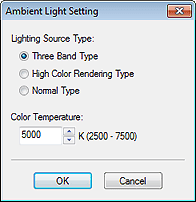
-
В поле Тип источника света (Lighting Source Type) выберите тип источника света, определенный с помощью программы Light Source Measure Tool.
-
В поле Цветовая температура (Color Temperature) укажите цветовую температуру, определенную с помощью программы Light Source Measure Tool.
-
Нажмите OK.
-
Нажмите Печатать (Print).
Печать будет выполнена в соответствии с выбранной настройкой освещения.
Печать с настройкой цветов отображения и печати
Выполнение настроек таким образом, чтобы цвета на мониторе и отпечатанном изображении совпадали, называется сопоставлением монитора.
Используйте настройки естественного освещения для печати плакатов с такими же цветами, как на мониторе.
 Внимание!
Внимание!
- Сопоставление монитора требует его калибровки.
- Монитор может не поддерживать функцию сопоставления, также может быть невозможно задание настроек или регулировка.
Печать с выбором номера схемы коррекции
-
Распечатайте образцы настроек естественного освещения.
 Примечание.
Примечание.- Инструкции по печати схемы см. в разделе Печать схемы коррекции естественного освещения.
-
В области задач нажмите Печатать (Print).
Откроется экран "Печатать".
-
Для параметра Качество печати (Print Quality) выберите Высокое (High) или Высшее (Highest).
-
В разделе Способ сопоставления (Matching Method) нажмите Сопоставление монитора (Monitor Matching).
-
В поле Белая точка монитора (Monitor White Point) выберите настройку цветовой температуры монитора.
-
Укажите количество копий в поле Копии (Copies).
-
Установите флажок Использ. настройки естест. освещ. (Use Ambient Light Setting).
-
В настройках естественного освещения нажмите Выбором номера схемы (By selecting a chart number).
Откроется диалоговое окно "Настройки естественного освещения".
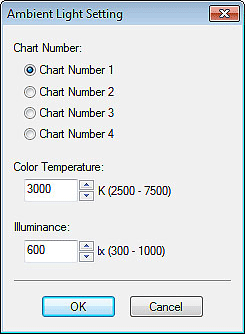
-
Посмотрите распечатанные схемы и выберите номер схемы, на которой цвета четырех изображений выглядят лучше.
-
В поле Цветовая температура (Color Temperature) укажите цветовую температуру, определенную при калибровке монитора.
-
В поле Освещенность (Illuminance) укажите освещенность, определенную при калибровке монитора.
-
Нажмите OK.
-
Нажмите Печатать (Print).
Печать будет выполнена в соответствии с выбранной настройкой освещения.
Печать с заданием источника света, цветовой температуры и освещенности
 Внимание!
Внимание!
- Для использования этой функции необходимы фотометр "i1" и программа измерения параметров источника света Light Source Measure Tool. Загрузите программу Light Source Measure Tool с нашего веб-сайта, а затем установите ее на компьютер, используемый для измерения естественного освещения.
-
Измерьте тип источника света и цветовую температуру, используя фотометр "i1" и программу Light Source Measure Tool.
 Примечание.
Примечание.- Инструкции по измерению источника света и цветовой температуры см. в файле "LightSourceMeasureTool_English.pdf", который входит в установочный пакет Light Source Measure Tool.
-
В области задач нажмите Печатать (Print).
Откроется экран "Печатать".
-
Для параметра Качество печати (Print Quality) выберите Высокое (High) или Высшее (Highest).
-
В разделе Способ сопоставления (Matching Method) нажмите Сопоставление монитора (Monitor Matching).
-
В поле Белая точка монитора (Monitor White Point) выберите настройку цветовой температуры монитора.
-
Укажите количество копий в поле Копии (Copies).
-
Установите флажок Использ. настройки естест. освещ. (Use Ambient Light Setting).
-
В настройках естественного освещения нажмите Введением значений напрямую (By entering values directly).
Откроется диалоговое окно "Настройки естественного освещения".
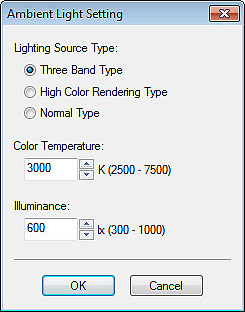
-
В поле Тип источника света (Lighting Source Type) выберите тип источника света, определенный с помощью программы Light Source Measure Tool.
-
В поле Цветовая температура (Color Temperature) укажите цветовую температуру, определенную с помощью программы Light Source Measure Tool.
-
В поле Освещенность (Illuminance) укажите освещенность, определенную с помощью программы Light Source Measure Tool.
-
Нажмите OK.
-
Нажмите Печатать (Print).
Печать будет выполнена в соответствии с выбранной настройкой освещения.
Управление настройками естественного освещения
Сохраните настройки естественного освещения. Сохраните часто используемые настройки естественного освещения, чтобы использовать их для быстрой печати плакатов с учетом условий освещения.
-
В меню Инструмент (Tool) нажмите Управление настройками естественного освещения... (Managing Ambient Light Settings...).
Откроется диалоговое окно "Управление настройками естественного освещения".
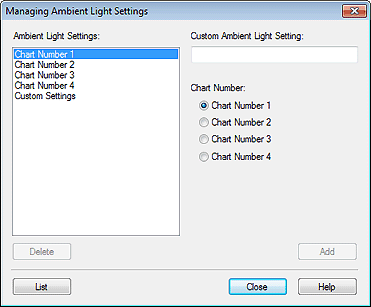
-
В меню Настройки естественного освещения (Ambient Light Settings) выберите Допол настройки (Custom Settings), а затем укажите источник света и цветовую температуру.
 Примечание.
Примечание.- Также можно сохранить настройки естественного освещения по умолчанию под новым именем. Для этого в разделе Номер схемы (Chart Number) выберите значение от Номер схемы 1 (Chart Number 1) до Номер схемы 4 (Chart Number 4).
- Инструкции по измерению источника света и цветовой температуры см. в файле "LightSourceMeasureTool_English.pdf", который входит в установочный пакет Light Source Measure Tool.
-
Введите имя в поле Польз. настройки естест. освещ. (Custom Ambient Light Setting).
-
Нажмите Добавить (Add).
Настройка естественного освещения с указанными параметрами будет добавлена.
 Примечание.
Примечание.- Сохраненные настройки естественного освещения можно выбирать в разделе Использ. настройки естест. освещ. (Use Ambient Light Setting) на экране Печатать (Print).
- Чтобы удалить зарегистрированные настройки естественного освещения, выберите настройку, которую необходимо удалить и нажмите Удалить (Delete).
- Невозможно удалить значения от Номер схемы 1 (Chart Number 1) до Номер схемы 4 (Chart Number 4) и Допол настройки (Custom Settings).
- Чтобы проверить список настроек, нажмите Список (List) для отображения диалогового окна Список настр-к ест. освещ. (Ambient Light Setting List).
